Всем привет! Сегодня я подробно покажу и расскажу все способы как обновить приложения на Андроиде. Мы рассмотрим четыре простых варианта. Я постарался описать все как можно подробнее, но, если что-то будет не получаться или возникнут вопросы – пишите в комментариях. Наша команда WiFiGiD.RU вам обязательно поможет.
Читаем – как установить Сбербанк-Онлайн на Android смартфоне без Play Market.
Способ 1: Play Market
Давайте посмотрим, как проще всего обновить приложение на телефоне. В любом случае нам нужно использовать встроенный менеджер программ.
- Откройте Google Play Market. Можете ориентироваться на такой же значок, который я указал на скриншоте ниже. Если у вас Huawei или Honor, то используем AppGallery.
- Тапните пальцем по вашей аватарке в правом верхнем углу экрана, чтобы открыть меню. В более старых версиях нужно нажать по трем линиям в правом или в левом верхнем углу.
- В меню откройте раздел «Управление приложениями и устройством». Или найдите любой пункт со словом «Приложения».
- Далее вы можете сразу же увидеть список «Доступных обновлений» и можете «Обновить все» приложения на Android. Чтобы не тратить трафик и обновить только отдельную утилиту – нажмите «Подробнее».
- Теперь в списке напротив нужной программы нажмите по кнопке и сразу же начнется скачивание. Если вы подключены к мобильному интернету, вы можете увидеть предупреждение.
Способ 2: Второй способ через Play Market
Во втором варианте мы также будем использовать Плей Маркет, но способ будет немного проще и подойдет для любого подобного менеджера – будь это AppGallery или AppStore.
- Открываем менеджер.
- Нажмите по строке поиска в самом верху.
- Введите название программы и нажмите по кнопке поиска на виртуальной клавиатуре.
- Вас сразу же перебросит на страницу утилиты. Или вам нужно будет выбрать в списке результатов нужный вариант. Если обновление будет найдено – нажмите по кнопке «Обновить».
Способ 3: Автоматическое обновление
В этой главе я расскажу вам, как настроить автоматическое обновление программ. По умолчанию во многих системах эта функция включена, но загрузка идет исключительно по Wi-Fi. Для экономии трафика через мобильный интернет (3G, 4G, 5G) обновление скачиваться не будет. Если же у вас безлимитный тариф, вы можете включить эту настройку. Если же он у вас с ограничением, то я советую использовать или Wi-Fi или один из прошлых способов вручную загрузить обнову на конкретное приложение.
- Откройте Плей Маркет и раскройте меню программы.
- Переходим в «Настройки», нажав по шестеренке.
- Находим раздел «Настройки подключения».
- Далее нажимаем по «Автообновлению приложений». Если по каким-то причинам этого пункта тут нет, попробуйте в предыдущем шаге выбрать другой подраздел. В конце вам останется просто выбрать вариант загрузки пакетов.
Способ 4: APK
Ну и последний вариант – это использовать APK файл. Это специализированный файл установщик, который можно скачать с интернета. Этот вариант хорош в тех случаях, когда, например, нужного приложения нет в Google Play. Смотрим отдельную инструкцию по ссылке ниже.
Читаем – как установить приложение через APK файл.


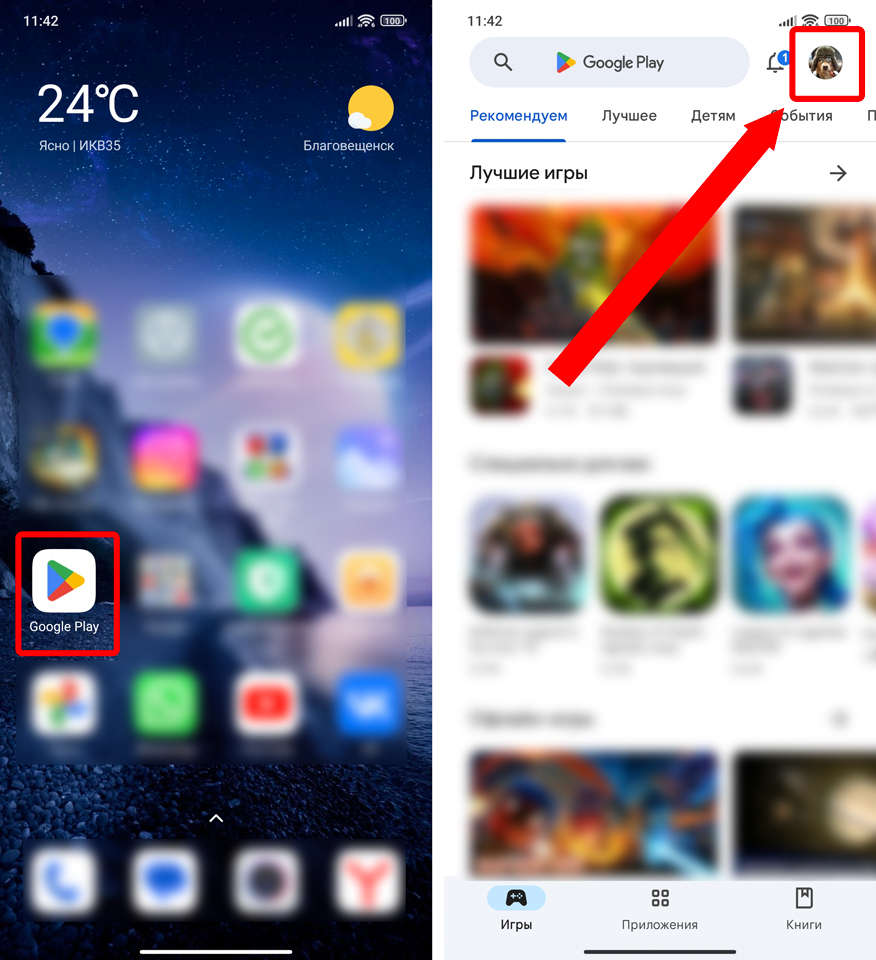
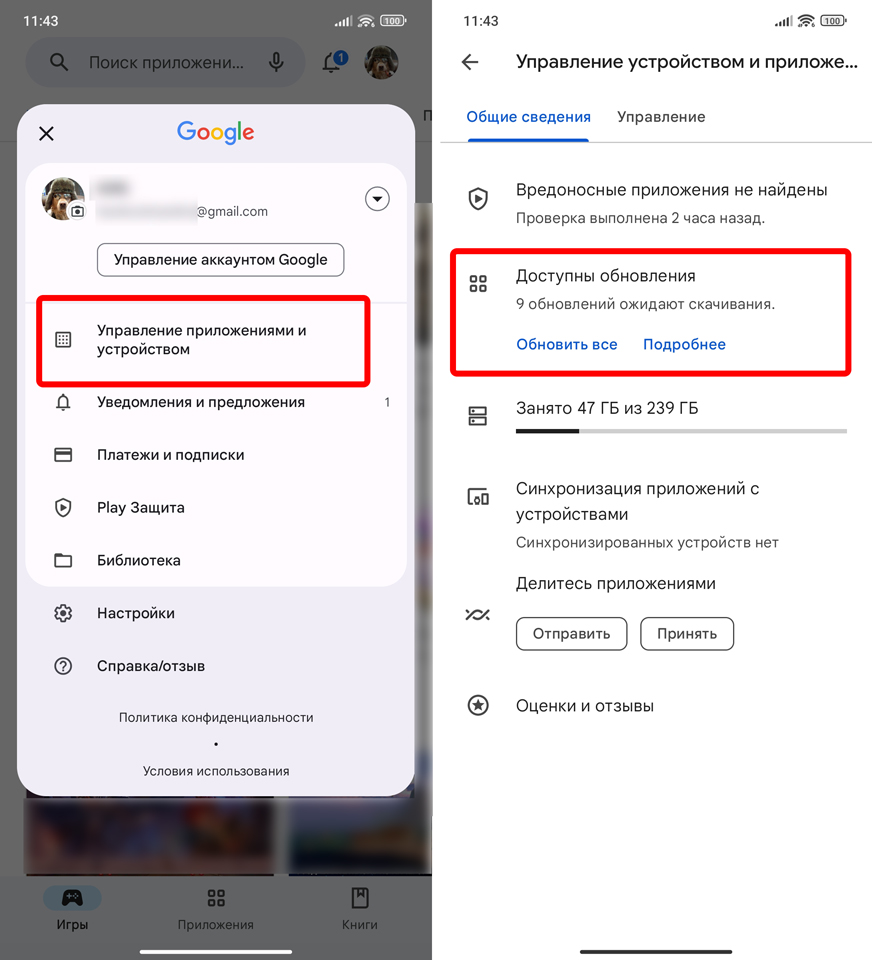
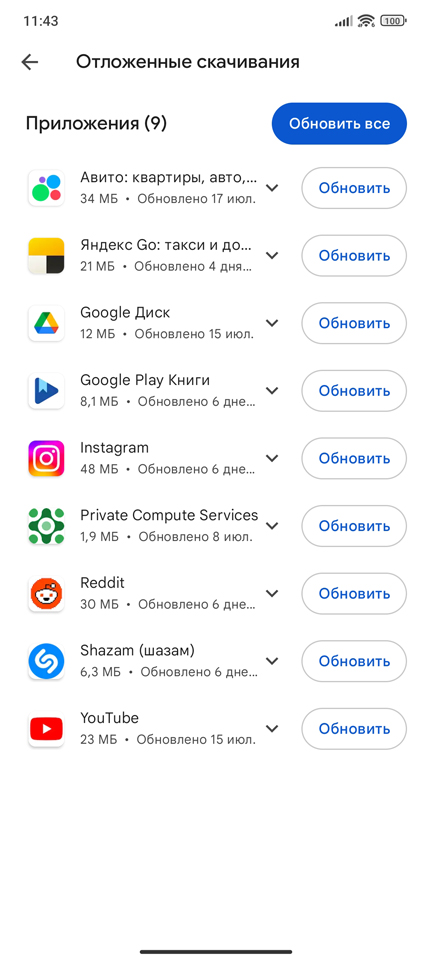
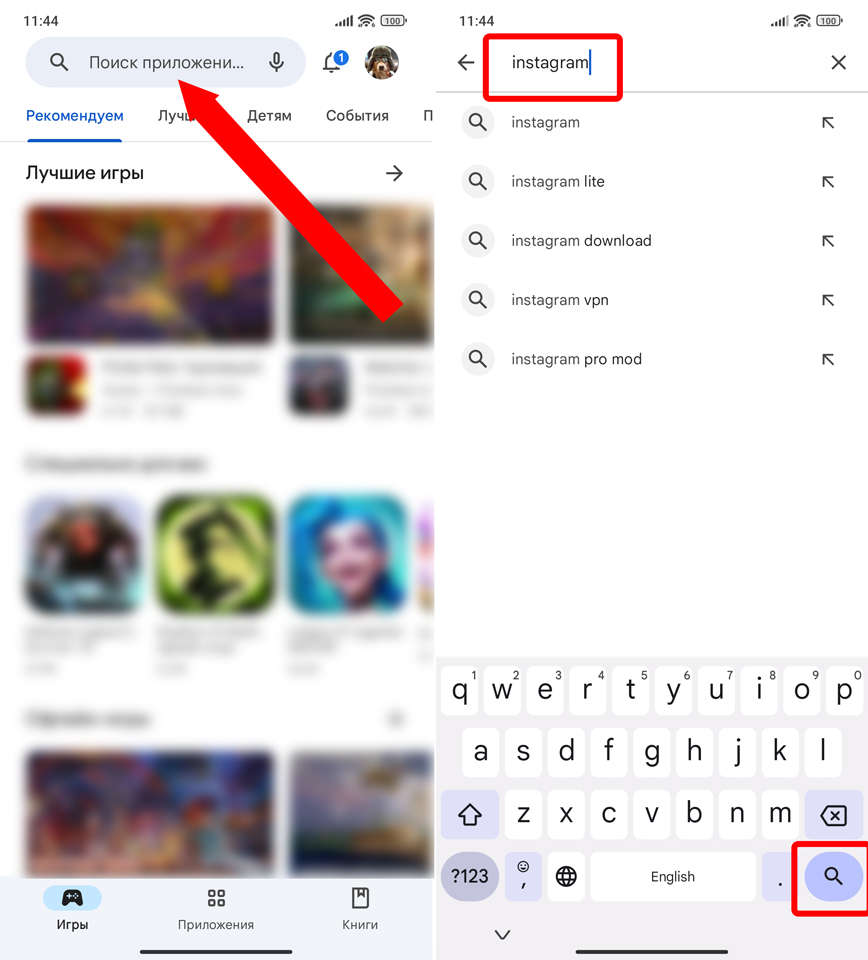
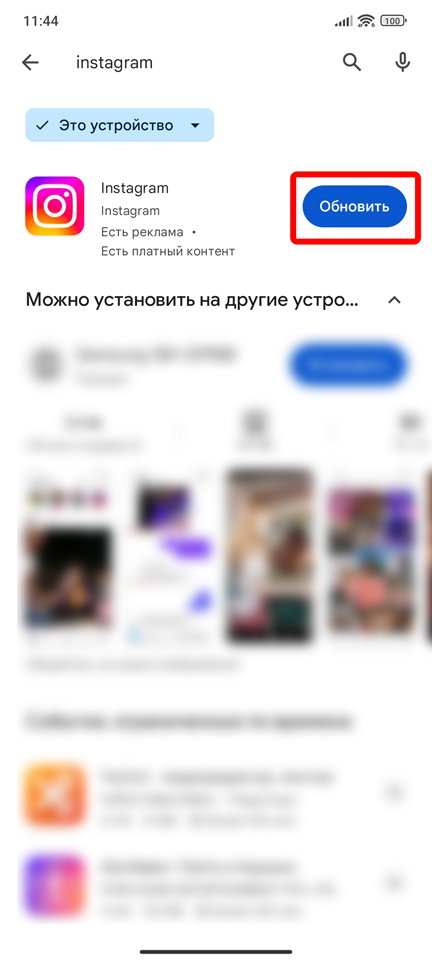
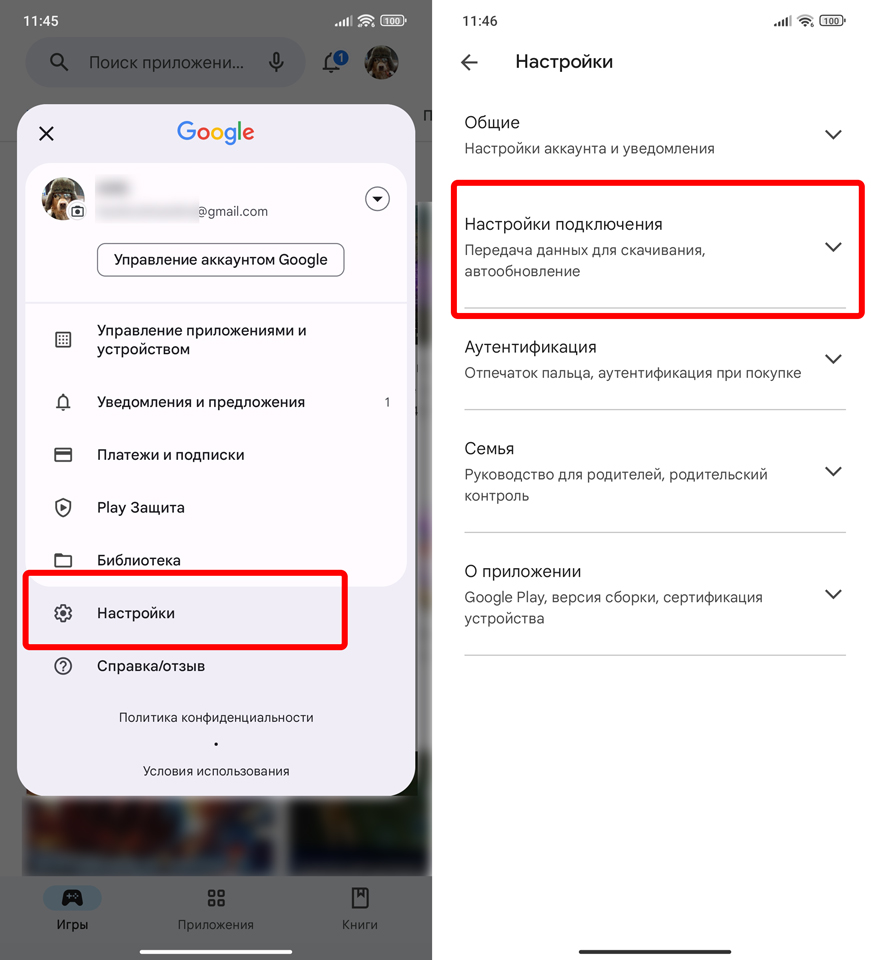
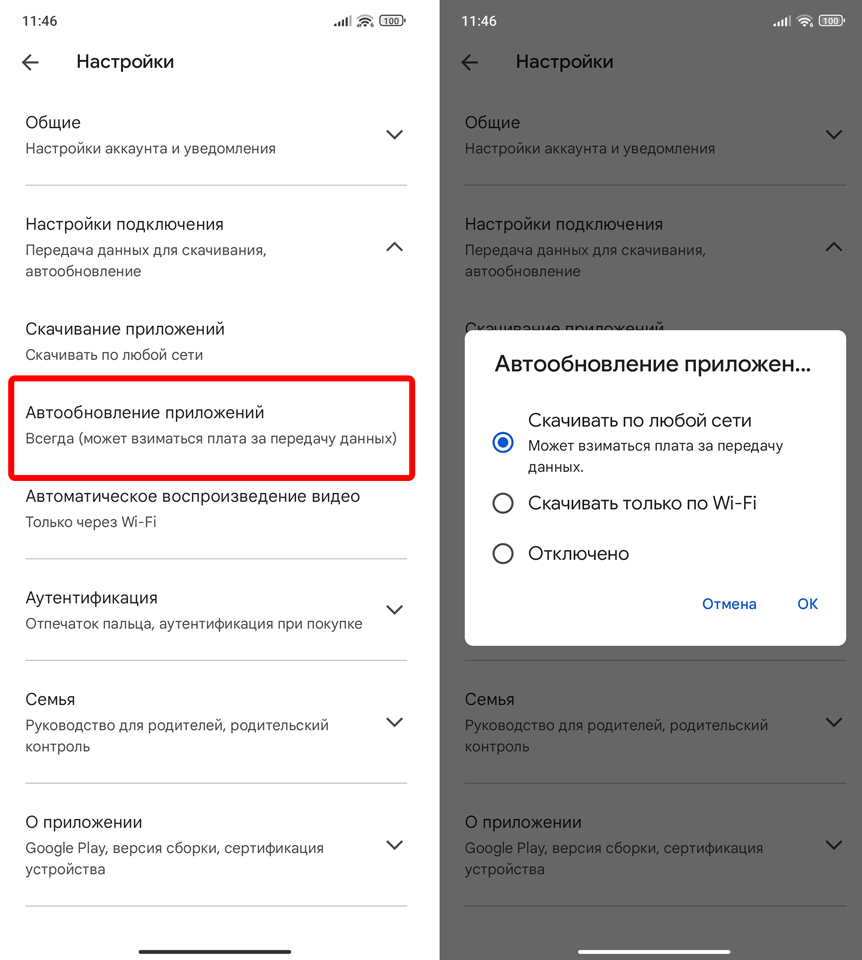






Сейчас еще можно через xiaomi обновлять, у них там тоже свой магазин, чего нет в плеймаркете, все там теперь лежит
А новые приложения вроде сбербанка так предлагают скачать апк сами ну и потом как обычную апк ее устанавливаешь
так все же обновляется само? зачем вообще обновлять?
Спасибо. Воспользуюсь Вашей помощью.